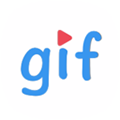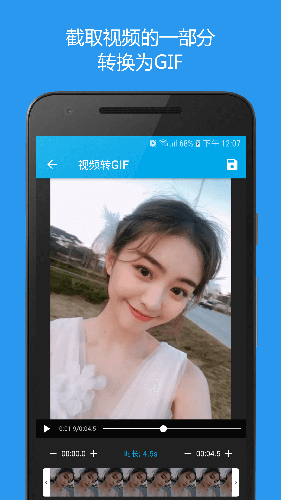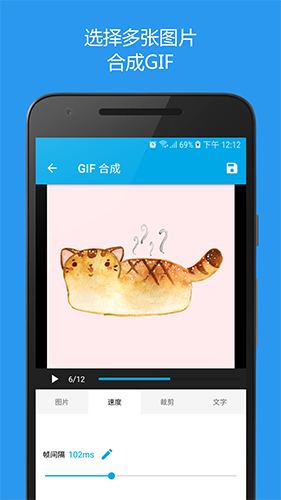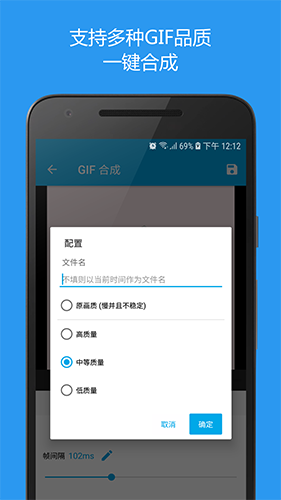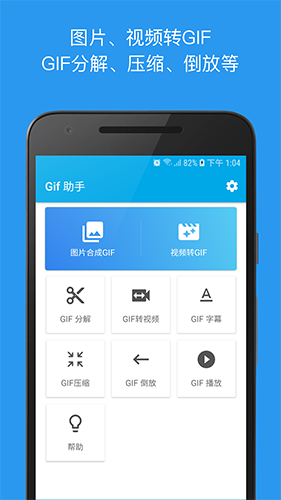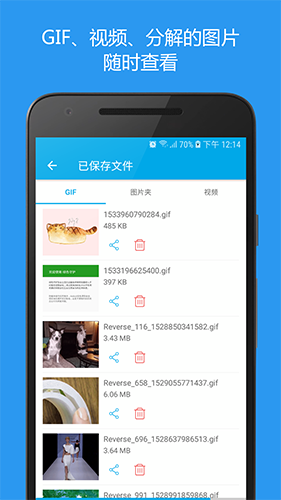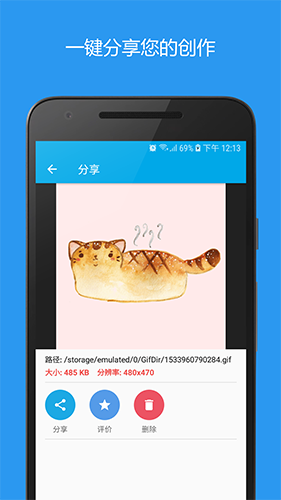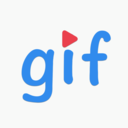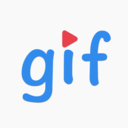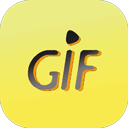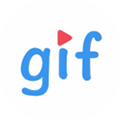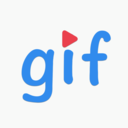gif助手功能
【GIF制作】将多张图片合成动态GIF图。内置200+贴纸,可以对图片进行排序,调整GIF的播放速度,并选择GIF的图片质量等。
【GIF播放】播放GIF图,可控制播放速度,逐帧预览,并保存喜欢的任意帧图片,就像视频截图一样。
【GIF分解】将GIF分解为多张图片,可一次分解多张图片,没有任何限制。
【GIF压缩】无损压缩,减小文件大小。
【视频转GIF】支持将视频一键转为GIF,可任意截取片段,也能将GIF格式转为视频并下载保存。
【编辑GIF】快速编辑GIF,并提供多种预设尺寸和比例供裁剪和修剪。
【GIF字幕】添加并编辑文字,支持修改文字的字体、颜色、大小。
【保存GIF】图片保存在sdcard/ GifDir/目录下,一键分享到QQ、微信、微博等应用中。
Gif助手特点
分享功能: 你可以分享你的Gif图到微信、QQ、Facebook、Instagram等社交社区
存储路径: 本软件所产生的图片均存储在SD卡的SDCard/GifDir/目录下
捐赠:如果你觉得软件对你有帮助你可以小额的资助我,谢谢。
Gif助手亮点
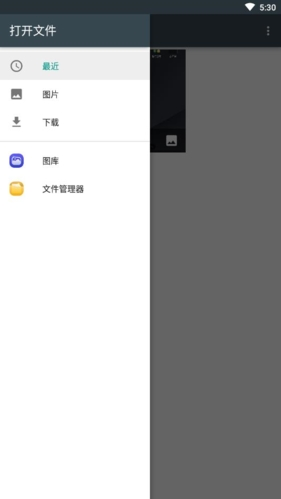
1、视频转GIF
2、照片转GIF
3、连拍转GIF
4、实况照片转GIF
5、GIF编辑,添加文字和贴图等
6、小于10张照片将自动添加转场特效
7、支持导出为视频或GIF,支持GIF图片压缩
Gif助手把动图转换为视频
1、安装好后,点击手机界面中的“gif助手”图标
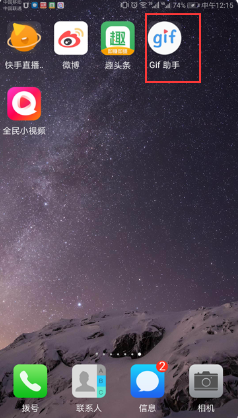
2、打开软件后,点击“GIF编辑”选项,出现的菜单中,选择“GIF转视频”选项
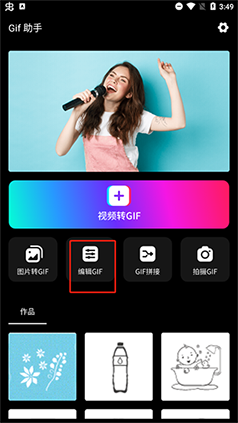
3、在出现的界面中,选择一个动态图片
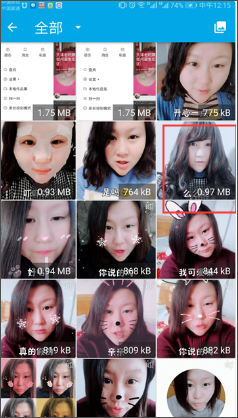
4、在打开的“GIF转视频”界面中,点击“转换”按钮
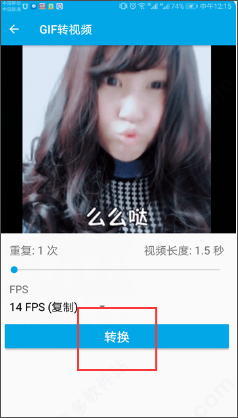
5、出现的这个界面说明已经转换成功,将动态图片已经转换成了视频。
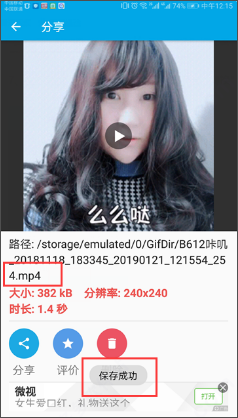
怎么制作动图
1、在“Gif助手”界面选择“视频转GIF”,进入全部“视频”;
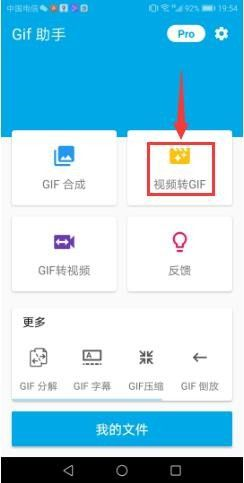
2、在全部“视频”选择一个“视频”,进入“视频转GIF”;
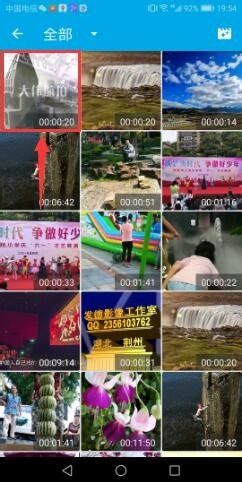
3、在“视频转GIF”选择右上角“裁剪”;

4、在“裁剪”页面,选择下方裁剪“比例”,点击右上角“√”,返回“视频转GIF”;

5、在“视频转GIF”调整下方“时长”,点击右上角“设置”;
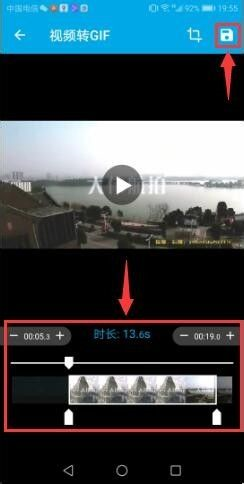
6、设置画质、分辨率、帧数、祯间隔,点击右下角“确认”;
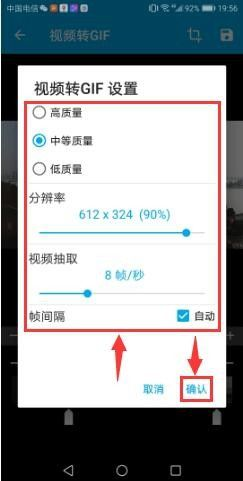
7、在“分享”界面获取GIF相关信息,可选择:分享、评价、删除等选项。
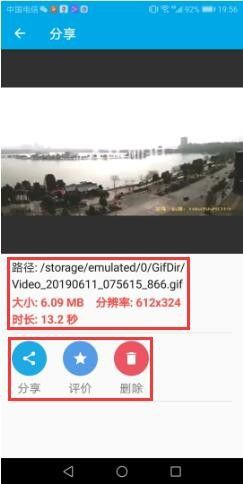
软件优势
您可以快速的制作GIF动态图片;
让您在制作动态图片时可以得心应手;
所有的功能都可以免费的使用,没有任何的限制;
拥有各种动态图片的保存模式,满足您的要求;
观看GIF动态图,保存图片时就像截图一样,非常的容易;
小巧的软件体积,强大的GIF图片制作功能,您值得拥有。
常见问题及解答
1. 问:GIF助手支持哪些社交平台分享?答:GIF助手支持微信、朋友圈、QQ、微博等多种社交平台分享。
2. 问:GIF助手的素材库是否会定期更新?
答:是的,我们会定期更新素材库,保证用户有新鲜、丰富的素材可供选择。
3. 问:GIF助手支持哪些导出格式?
答:GIF助手支持GIF、MP4等多种导出格式。
4. 问:GIF助手的编辑功能有哪些?
答:编辑功能包括添加文字、调整速度、加滤镜等多种功能。
5. 问:GIF助手的使用方法简单吗?
答:非常简单,用户可以在几分钟内完成GIF动图的制作。
评价
1. “这款应用功能强大,操作简单,制作出的GIF动图效果惊艳。”
2. “使用GIF助手制作GIF动图非常方便,分享到社交平台后朋友们都很喜欢。”
3. “素材丰富,编辑功能多样,每次制作GIF动图都有不同的创意。”
4. “GIF助手支持多种导出格式,很方便满足不同用户的需求。”
5. “持续更新的素材和功能让我总有新奇的体验,很喜欢这款应用。”
更新内容
v3.9.13:
- 修复了权限请求提示
v3.9.15:
- 更新了部分SDK
- 更新了会员服务说明
GIF助手是一款非常出色的GIF制作工具,它以其简单易用、无水印的特点,为用户提供了强大的GIF制作能力。无论是在社交媒体上分享有趣的瞬间,还是在工作中制作演示文稿,GIF助手都能够帮助用户轻松应对,让GIF动图成为传播和表达的利器。如果你对GIF制作感兴趣,那么GIF助手绝对值得一试。